Selamat datang di Rintiksedu.id! Saya di sini untuk berbagi pengetahuan saya tentang cara menambahkan slide baru dalam PowerPoint. Sebagai seorang ahli presentasi, saya telah menggunakan PowerPoint dalam banyak kesempatan dan ingin membagikan tips dan trik yang berguna kepada Anda. Dalam artikel ini, saya akan menjelaskan langkah-langkah rinci tentang cara menambahkan slide baru menggunakan PowerPoint. Mari kita mulai!
Pendahuluan
Saya yakin Anda pernah berada dalam situasi di mana Anda perlu menambahkan slide baru ke presentasi PowerPoint Anda. Mungkin Anda ingin memasukkan lebih banyak informasi atau hanya ingin menggantikan slide yang sudah ada. Apapun alasannya, menambahkan slide baru dalam PowerPoint sangat mudah dan saya akan mengajarkan Anda caranya.
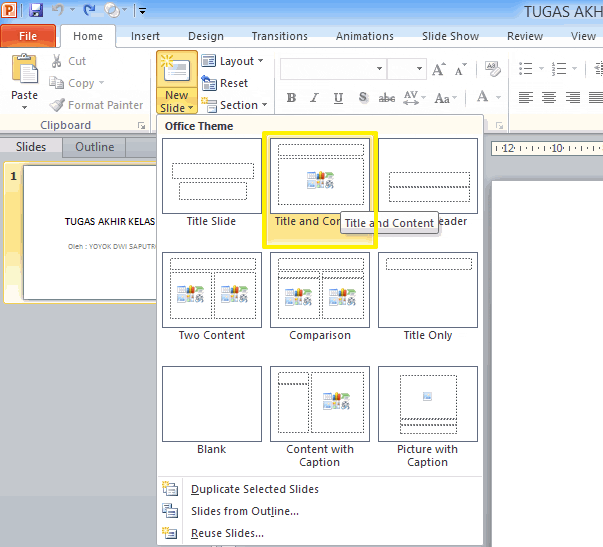
Cara Menambahkan Slide Baru dalam PowerPoint
Pada Mac
Jika Anda menggunakan PowerPoint di Mac, ikuti langkah-langkah berikut untuk menambahkan slide baru:
1. Buka presentasi PowerPoint Anda
Jika presentasi Anda belum terbuka, buka terlebih dahulu dengan mengklik dua kali pada file presentasi yang ingin Anda edit.
2. Klik ruang antara dua slide di sidebar
Perhatikan sidebar di sebelah kiri tampilan PowerPoint Anda. Klik pada ruang antara dua slide yang sudah ada.
3. Klik Insert dan New Slide
Setelah mengklik ruang antara dua slide, klik tab “Insert” di bagian atas layar PowerPoint Anda. Kemudian, klik “New Slide” untuk menambahkan slide baru.
Pada PC
Jika Anda menggunakan PowerPoint pada PC, ikuti langkah-langkah berikut untuk menambahkan slide baru:
1. Buka presentasi PowerPoint Anda
Jika presentasi Anda belum terbuka, buka terlebih dahulu dengan mengklik dua kali pada file presentasi yang ingin Anda edit.
2. Klik kanan pada ruang antara dua slide di sidebar
Seperti pada langkah-langkah sebelumnya, perhatikan sidebar di sebelah kiri tampilan PowerPoint Anda. Klik kanan pada ruang antara dua slide yang sudah ada.
3. Klik New Slide
Setelah mengklik kanan pada ruang antara dua slide, pilih opsi “New Slide” untuk menambahkan slide baru.
Tips untuk Menyalin dan Memindahkan Slide
Menyalin dan Menempelkan Slide
Terkadang, Anda mungkin perlu menyalin slide dari presentasi lain atau bahkan dari slide yang sudah ada dalam presentasi Anda. Ikuti langkah-langkah ini untuk menyalin dan menempelkan slide:
1. Klik kanan pada slide yang ingin Anda salin
Di sidebar PowerPoint, klik kanan pada slide yang ingin Anda salin. Dalam menu yang muncul, pilih opsi “Copy”.
2. Tempelkan slide yang sudah disalin
Pindah ke presentasi yang ingin Anda tempelkan slide yang disalin tersebut. Klik kanan di antara slide yang sudah ada di sidebar dan pilih opsi “Paste”. Slide yang sudah disalin akan ditambahkan ke tempat yang Anda pilih.
Mengubah Urutan Slide
Jika Anda ingin mengubah urutan slide dalam presentasi, Anda dapat melakukannya dengan mudah menggunakan sidebar PowerPoint. Ikuti langkah-langkah berikut:
1. Klik dan seret slide yang ingin Anda pindahkan
Pada sidebar, cari slide yang ingin Anda pindahkan dan klik serta tahan tombol mouse. Seret slide tersebut ke posisi yang diinginkan dalam urutan presentasi.
Pertanyaan Umum
Apakah saya dapat menambahkan slide baru kapan saja selama presentasi?
Ya, Anda dapat menambahkan slide baru kapan saja selama presentasi Anda dengan menekan kombinasi tombol tertentu. Selama mode tampilan presentasi, tekan tombol “Ctrl” dan “M” pada keyboard untuk menambahkan slide baru pada saat itu juga.
Ringkasan
Menambahkan slide baru dalam PowerPoint tidaklah sulit. Dalam artikel ini, saya telah menjelaskan metode untuk menambahkan slide baru pada versi Mac dan PC dari PowerPoint. Saya juga memberikan tips mengenai cara menyalin dan mengubah urutan slide. Saya harap artikel ini berguna bagi Anda dalam membuat presentasi yang lebih menarik dan efektif. Terima kasih telah membaca!







